PhotoShow 9.15
Pokaz slajdów - dość popularna forma plików multimedialnych. Jest szczególnie popularny podczas różnych prezentacji. Oczywiście we współczesnym świecie prawie wszystkie prezentacje są tworzone na komputerach. Jeden z wyspecjalizowanych programów do tworzenia pokazu slajdów rozważymy. Spotkaj się - PhotoShow.
Od razu warto zauważyć, że pomimo dość imponującej funkcjonalności program przydaje się tylko podczas tworzenia pokazu slajdów ze zdjęć. Nie ma pracy z poszczególnymi postaciami, z ich animacją. Również program nie jest przeznaczony do pracy z dużymi objętościami tekstu. Niemniej jednak, PhotoShow jest godna uwagi.
Spis treści
- Dodawanie zdjęć
- Edytowanie slajdów
- Tworzenie napisów
- Dodawanie efektów
- Ustawienia konwersji
- Włóż wygaszacze ekranu
- Korzystanie z wirtualnych ekranów
- Dodaj muzykę
- Tworzenie pokazu slajdów za pomocą szablonów
- Zapisywanie gotowego pokazu slajdów
- Zalety programu
- Wady programu
- Wniosek
- Pobierz wersję próbną programu PhotoShow
- Pytania i odpowiedzi
Dodawanie zdjęć
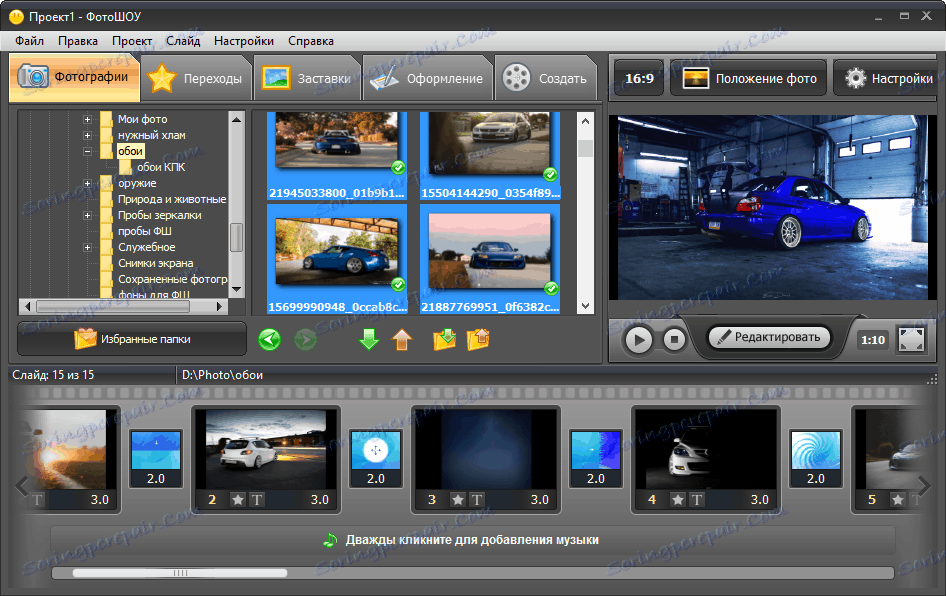
Od razu warto zauważyć, że w wersji próbnej można dodać do 15 zdjęć w pokazie slajdów. Cieszę się, że program obsługuje ogromną liczbę formatów graficznych. Wymienienie ich wszystkich nie ma sensu. Powiem tylko, że program "widział" wszystkie proponowane obrazy, w tym nawet pliki PSD. Poruszanie się po folderach odbywa się za pomocą wbudowanego menedżera, co jest dość wygodne.
Edytowanie slajdów
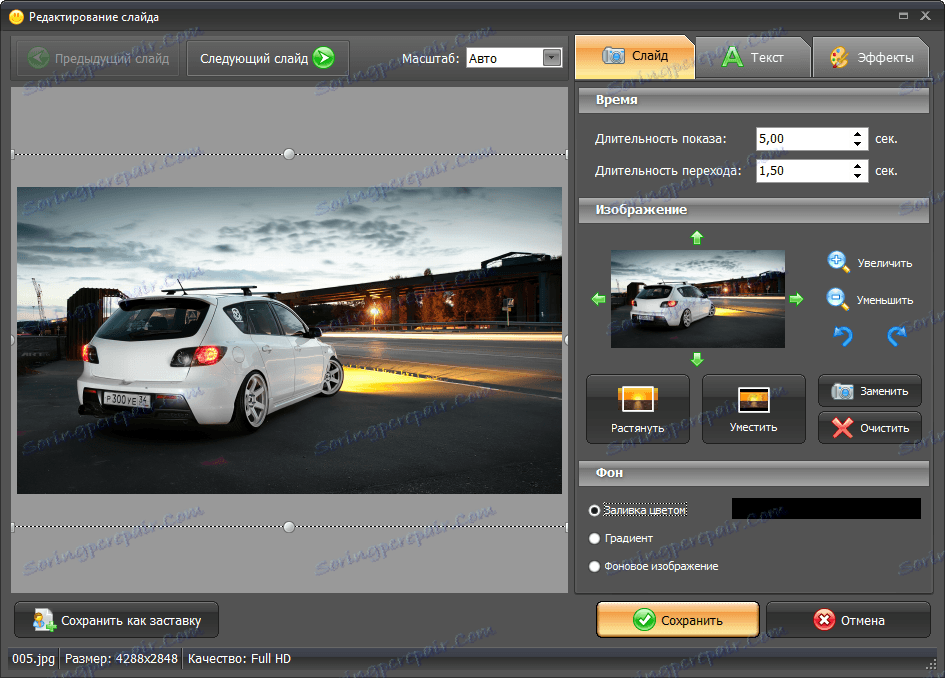
Każdy slajd w PhotoShow można dostosować osobno. Przede wszystkim pozycja obrazu, jego rozmiar i tło są poddawane korekcie. Te ostatnie można wypełnić jednolitym kolorem, gradientem (z listy szablonów) lub zastąpić dowolnym obrazem. Należy zauważyć, że oprócz ręcznej konfiguracji istnieje kilka szablonów do wyrównania: rozciągnij i dopasuj. Na koniec możesz dostosować czas pokazu slajdów i czas trwania przejścia.
Tworzenie napisów
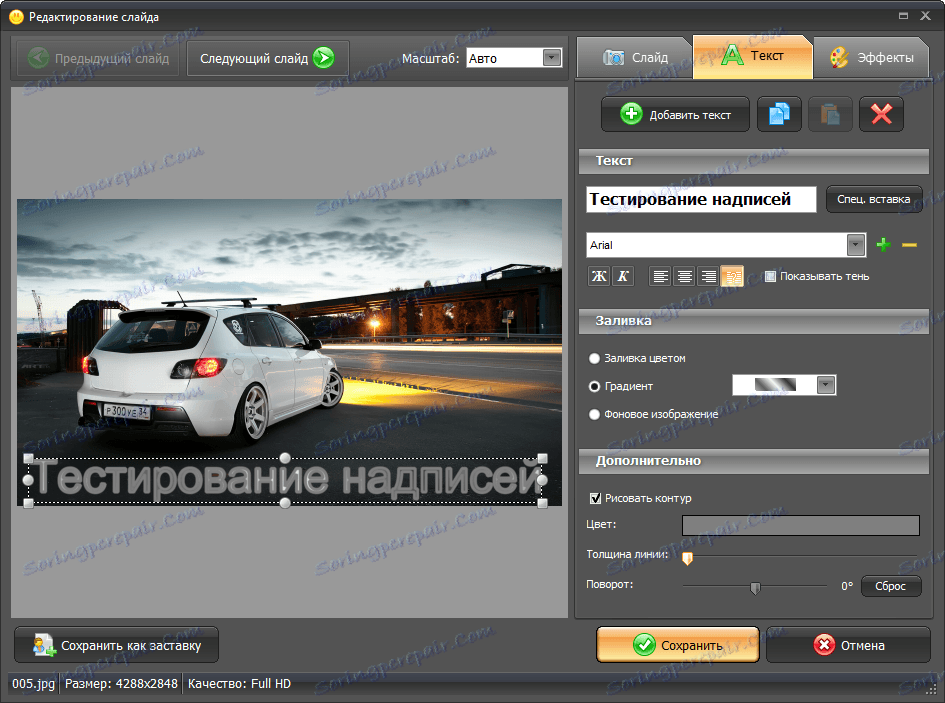
Oczywiście czasami trzeba dodać wyjaśnienia na slajdach. Najłatwiej to zrobić z tekstem. Z ustawień - tylko najbardziej potrzebne. Możesz wprowadzić tekst samodzielnie lub wybrać jeden z sugerowanych szablonów, w tym numer slajdu, rozmiar obrazu i niektóre dane z EXIF. Możliwe jest wybranie czcionki, jej rozmiaru, stylów pisania i wyrównania. I tutaj warto zwrócić uwagę na kilka funkcji. Po pierwsze, nie możesz określić dokładnego rozmiaru czcionki i po prostu na nią spojrzeć - wszystkie kontrolki używają tylko przycisków + -. Po drugie, nie ma sposobu na podkreślenie tekstu.
Dostępnych jest wiele opcji wypełniania: jednolity kolor, gradient lub dowolny obraz. Warto również zwrócić uwagę na możliwość rysowania konturu (wybór koloru, grubości i obrotu) oraz cienia.
Dodawanie efektów
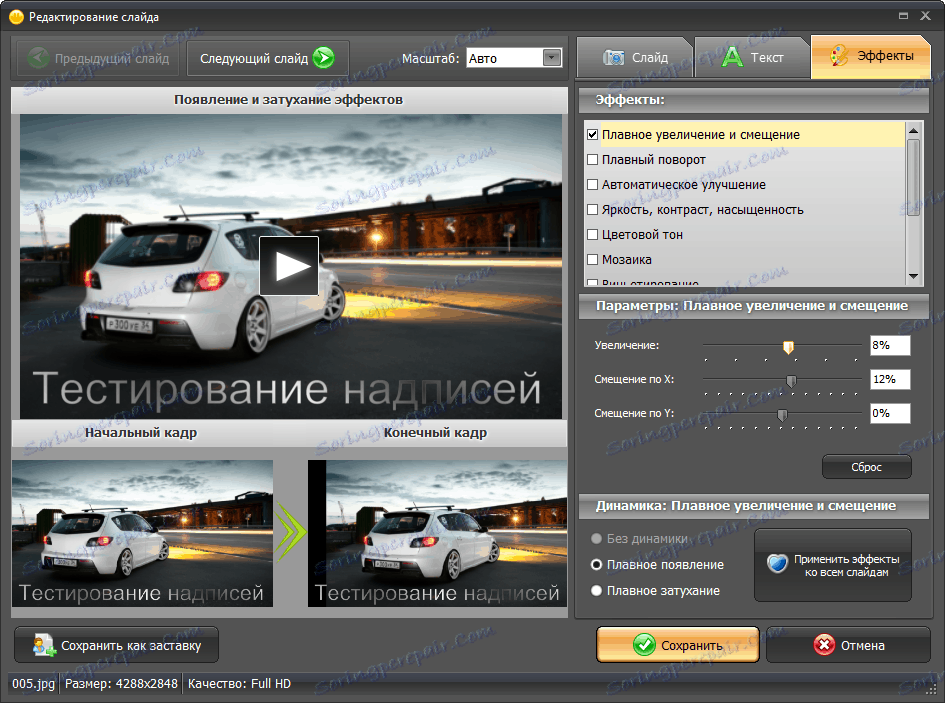
Jakiego rodzaju pokaz slajdów bez nich! Niektóre efekty mają na celu skupienie się na niektórych obiektach, inne tylko dodać trochę połysku, działając na kolory. To, na przykład, parametry jasności, nasycenia i odcienia koloru. Wreszcie istnieje grupa efektów artystycznych imitujących mozaikę lub stare zdjęcie. Praktycznie każdy efekt ma swoje własne parametry. Na przykład przesunięcie wzdłuż osi lub stopień działania filtra.
Ustawienia konwersji
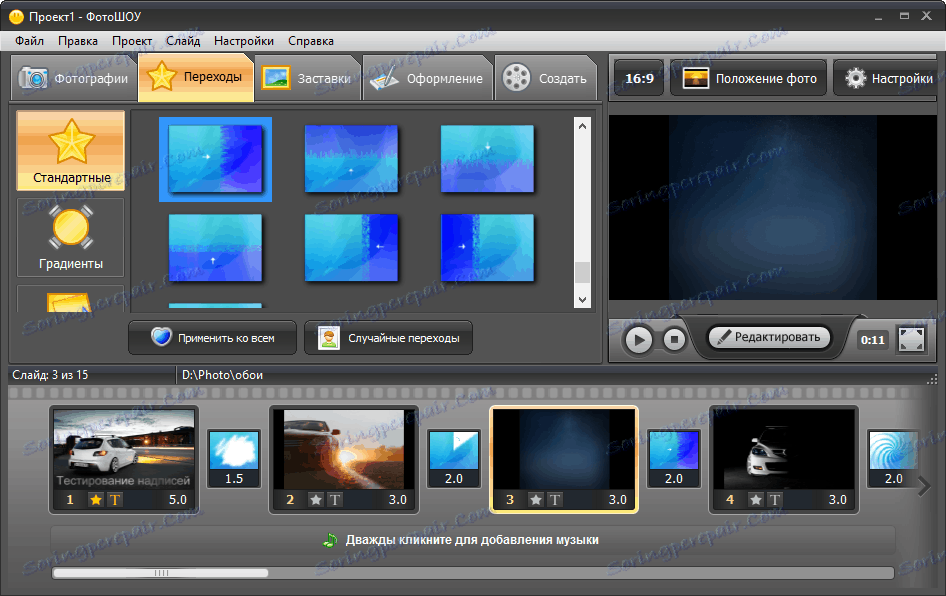
Wspomnieliśmy już o szybkości przejścia między obrazami. Teraz sami osiągnęliśmy efekty przejścia. Przede wszystkim warto zauważyć, że można je zastosować indywidualnie do każdego slajdu lub bezpośrednio do całego pokazu slajdów. Możliwe jest również automatyczne wybieranie losowych przejść. Ogólnie liczba szablonów jest imponująca. Są to zwykłe zmiany i "w ciemno", i gradienty, i wiele, wiele więcej. Korzysta z okazji w czasie rzeczywistym, aby przyjrzeć się zastosowanym zmianom w miniaturce na boku.
Włóż wygaszacze ekranu
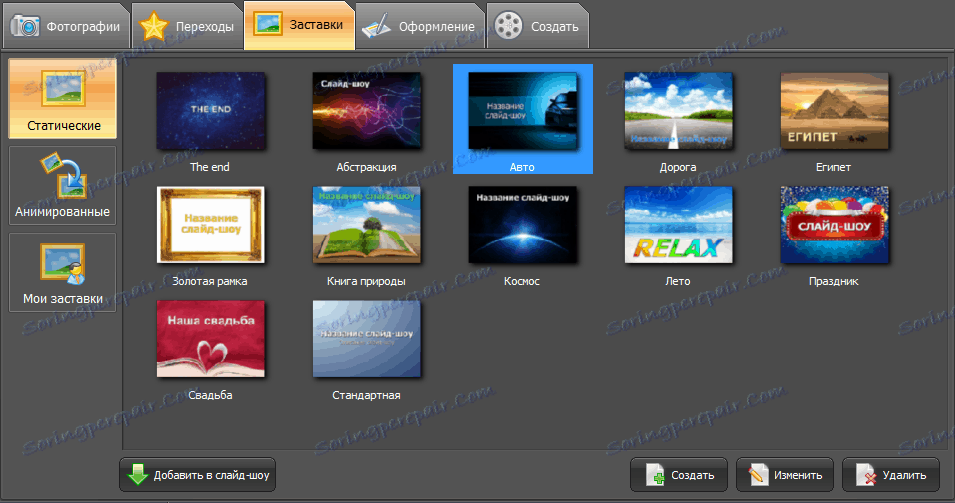
Pokaz slajdów oczywiście ma początek i koniec, a oni powinni być w jakiś sposób wyznaczeni dla publiczności. Pomogą w tym wbudowane szablony. Oczywiście ich ilość i jakość nie pokryją wszystkich potrzeb, ale w niektórych przypadkach będą nadal przydatne. Warto również zwrócić uwagę na obecność nie tylko statycznych, ale także animowanych wygaszaczy ekranu.
Korzystanie z wirtualnych ekranów
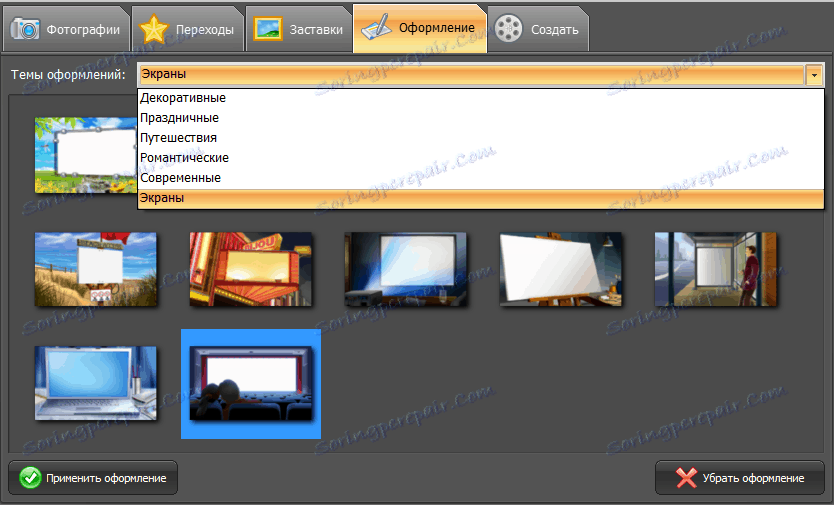
Jest mało prawdopodobne, że poważnie wykorzystasz tę funkcję, ale nie możesz o niej nic powiedzieć. Tak więc w sekcji "Projekt" możesz wybrać jedną z wielu opcji ekranów wirtualnych, na których będą wyświetlane Twoje slajdy. Może to być laptop, billboard na środku pustyni, ekran kinowy i wiele innych.
Dodaj muzykę
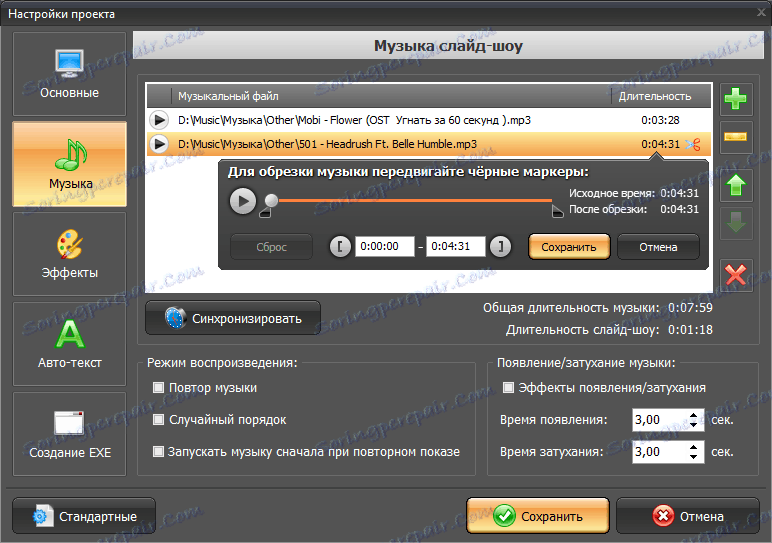
Często podczas pokazu slajdów prezentacja czegoś mówi. Oczywiście nie jest to właściwe we wszystkich przypadkach, dlatego zaleca się wstawienie podkładu muzycznego. PhotoShow jest w stanie i to. Możesz dodać kilka ścieżek naraz, a następnie ułożyć je we właściwej kolejności i, jeśli to konieczne, przyciąć. Możliwe jest synchronizowanie muzyki ze slajdami, umożliwienie jej powtarzania.
Tworzenie pokazu slajdów za pomocą szablonów
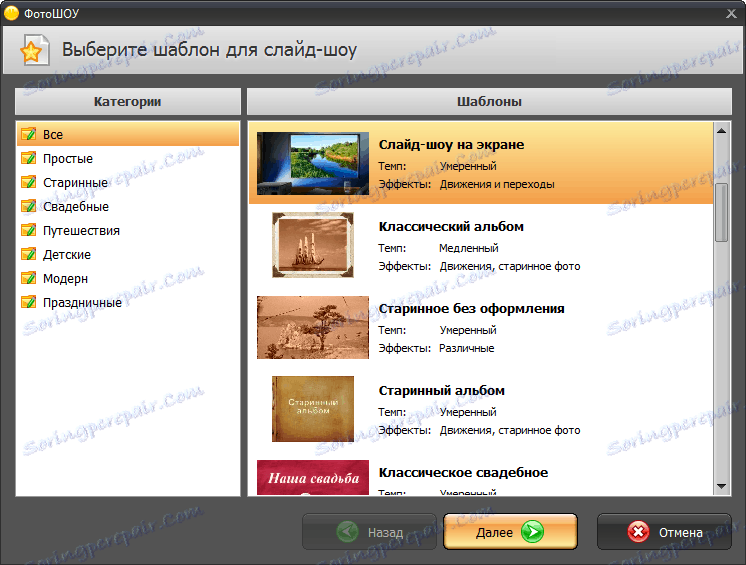
Wszystkie powyższe operacje można wykonać ręcznie, a część z nich można zaufać programowi. W takim przypadku wystarczy wybrać jeden z sugerowanych szablonów, po czym program szybko przeprowadzi użytkownika przez podstawowe ustawienia: wybór zdjęć i muzyki. Na tym wszystkim - możesz przejść do ostatniego etapu - zachowania.
Zapisywanie gotowego pokazu slajdów
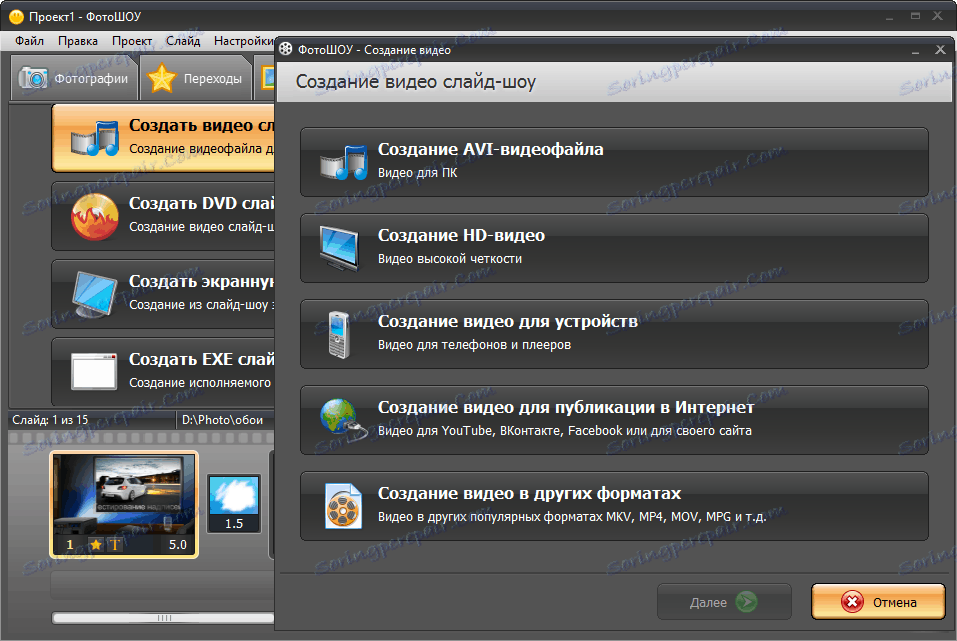
Ta pozornie banalna funkcja wciąż warta jest osobnego paragrafu. A wszystko dlatego, że w końcu można utworzyć wideo, DVD, wygaszacz ekranu dla komputera lub plik EXE. Te punkty mówią same za siebie, ale będziemy dalej zastanawiać się nad stworzeniem filmu. Po pierwsze, możesz tworzyć różne typy wideo: zwykły AVI, HD-wideo, klipy do smartfonów i odtwarzaczy, wideo do publikacji w Internecie, a także inne formaty.
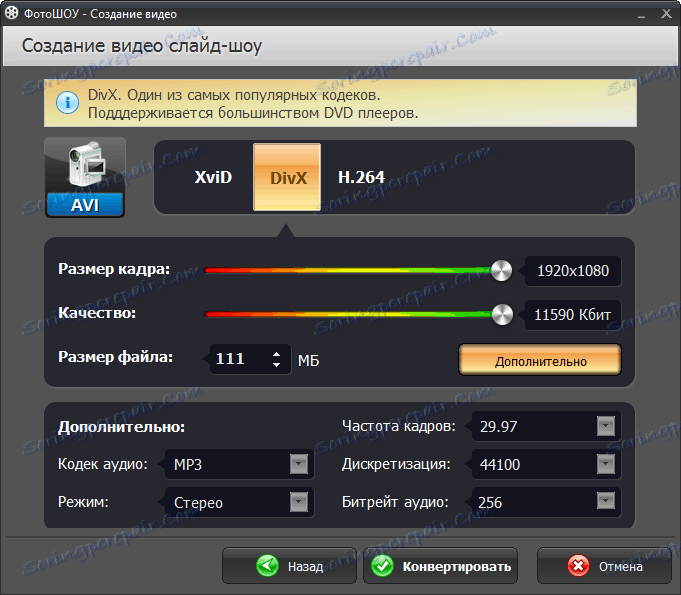
Dostępne są wystarczające ustawienia: rozmiar klatki, jakość, kodek audio, tryb odtwarzania, liczba klatek na sekundę, szybkość transmisji i częstotliwość próbkowania. Konwersja wideo z wysoką jakością zajmuje dużo czasu, ale w końcu otrzymasz wideo, które można odtwarzać na prawie każdym urządzeniu.
Zalety programu
• Łatwość użycia
• Obecność szablonów
• Rozległe możliwości
Wady programu
• Kierunkowość do pracy tylko ze zdjęciami
• Okresowe logi
Wniosek
Tak więc PhotoShow to całkiem niezłe narzędzie do tworzenia pokazu slajdów. Niemniej jednak, warto wziąć pod uwagę, że program ten, w dużej mierze, ma na celu pracę tylko ze zdjęciami.
